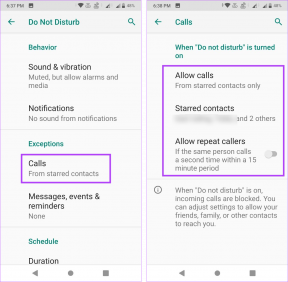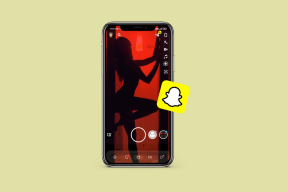Πώς να κάνετε απευθείας αναζήτηση εντός εφαρμογών στο iOS 9
Miscellanea / / November 29, 2021
Έχω περισσότερες από εκατόν πενήντα εφαρμογές στο iPhone μου. Ενώ η πρώτη οθόνη είναι καλά οργανωμένη με τις αγαπημένες μου εφαρμογές, οι επόμενες 4 σελίδες είναι αβυσσαλέες. Αλλά δεν έχει σημασία γιατί τις περισσότερες φορές, χρησιμοποιώ απλώς το Spotlight για να αναζητήσω εφαρμογές. Είναι μόνο μια κίνηση προς τα κάτω στην αρχική οθόνη και λειτουργεί (τις περισσότερες φορές).

Το μόνο που κάνω είναι να σύρω προς τα κάτω από την αρχική οθόνη και να αρχίσω να πληκτρολογώ το όνομα μιας εφαρμογής. Πριν τελειώσω με την πληκτρολόγηση των πρώτων 2-3 χαρακτήρων, η εφαρμογή που θέλω είναι ακριβώς εκεί ως η πρώτη επιλογή. Χτυπάω και βιόλα, είμαι στην εφαρμογή.
Εάν έχετε χρησιμοποιήσει ένα iPhone αρκετό καιρό, πρέπει να είστε εξοικειωμένοι με αυτήν τη δυνατότητα. Εάν όχι, ξεκινήστε να το χρησιμοποιείτε τώρα.
Γιατί με το iOS 9, η Apple έχει κάνει ένα βήμα μπροστά. Τώρα, με το Spotlight, μπορώ να αναζητήσω πράγματα στα πλαίσια τις εφαρμογές. Το iOS 9 είναι ακόμα νέο, αλλά ανακάλυψα ότι πολλές από τις αγαπημένες μου εφαρμογές όπως το Drafts, το Instapaper, το Evernote, το Workflow και άλλες το υποστηρίζουν ήδη.
iOS 9 Primer: Ελέγξτε το 9 νέες δυνατότητες στο iOS 9 πρέπει να ξέρετε για.
Πώς λειτουργεί
Το iOS 9 έχει μια δυνατότητα που ονομάζεται "Deep linking". Μόλις ο προγραμματιστής ενεργοποιήσει τη δυνατότητα στην εφαρμογή του, όλο το περιεχόμενό του ευρετηριάζεται και είναι διαθέσιμο μέσω του Spotlight.
Ο ευκολότερος τρόπος για να τυλίξετε το κεφάλι σας γύρω από αυτό είναι χρησιμοποιώντας ένα παράδειγμα.
Πείτε ότι θέλω να ανοίξω ένα Πρόχειρο ή Σημειώστε το Evernote όπου διατηρώ όλες τις ιδέες για τα άρθρα μου.


Πριν από το iOS 9, θα έπρεπε να αναζητήσω το Evernote ή να πατήσω στο εικονίδιο. Στη συνέχεια, από την αρχική οθόνη θα χρειαστεί να κάνω κύλιση και να βρω τη σημείωση.
Στο iOS 9, αυτό έχει συμπυκνωθεί σε μόλις 1 βήμα. Ψάχνω για "Ιδέες άρθρου" και εμφανίζεται η σημείωση. Το χτυπάω και μπουμ, είμαι εκεί μέσα. Μόλις παρέλειψα την οθόνη φόρτωσης και την αρχική οθόνη του Evernote.
Πώς πρέπει να το χρησιμοποιείτε
Πρώτα, βεβαιωθείτε ότι όλες οι εφαρμογές σας είναι ενημερωμένες. Ο καλύτερος τρόπος για να μάθετε αν η εφαρμογή υποστηρίζει την αναζήτηση Spotlight ή όχι είναι να δείτε την περιγραφή της εφαρμογής όταν την ενημερώνετε.
Ή μπορείτε απλώς να αναζητήσετε κάτι για να το καταλάβετε.
Η ομορφιά του Βαθιά σύνδεση χαρακτηριστικό είναι πόσο καλά λειτουργεί και πώς σας δίνει μια πληθώρα πληροφοριών σε μια μεμονωμένη οθόνη.
Ας υποθέσουμε ότι αναζητάτε κάτι γενικό όπως το "Thanksgiving". Τώρα, σε αυτή τη μία οθόνη βλέπετε τυχόν μηνύματα ηλεκτρονικού ταχυδρομείου που αναφέρουν την ημέρα των ευχαριστιών, το ραντεβού του ημερολογίου σας για εκείνη την ημέρα, Σημειώστε ότι έχετε εργαστεί ή μια συνταγή για ένα παραδοσιακό γεύμα γαλοπούλας από μια εφαρμογή συνταγών που έχετε εγκαταστήσει.


Μερικά ακόμη παραδείγματα:
- Αναζητήστε μια ταινία και αποκτήστε αποτελέσματα από το Netflix ή άλλες υποστηριζόμενες εφαρμογές.
- Απευθείας εκκίνηση τις αγαπημένες σας ροές εργασίας.
- Αναζητήστε μια σημείωση ή υπενθύμιση.
- Ανοίξτε απευθείας το αγαπημένο σας περιοδικό στο Flipboard.
- Μετάβαση σε α συγκεκριμένος πίνακας στο Trello.
Εάν χρησιμοποιείτε πολύ το iPhone σας, θα πρέπει να αρχίσετε να χρησιμοποιείτε τη δυνατότητα. Μόλις γίνετε καλοί στην αναζήτηση εντός εφαρμογών (η τέχνη είναι να γνωρίζετε τι ακριβώς ψάχνετε), θα δείτε πόσο χρόνο σας εξοικονομεί.
Μπόνους: Προληπτική αναζήτηση και προτεινόμενες εφαρμογές
Στο iOS 9, υπάρχει μια ολόκληρη οθόνη αφιερωμένη στην Προληπτική Αναζήτηση.
Αυτό που μου αρέσει περισσότερο εδώ είναι οι προτάσεις εφαρμογών. Αφού χρησιμοποιήσετε το iPhone ή το iPad σας για μερικές ημέρες, θα γνωρίζει τι είδους εφαρμογές θέλετε να εκκινήσετε μια συγκεκριμένη ώρα της ημέρας.


Αυτό το τμήμα προτάσεων εφαρμογών υπάρχει επίσης όταν κάνετε την κίνηση σάρωσης προς τα κάτω για να ενεργοποιήσετε την αναζήτηση Spotlight. Είναι σοκαριστικό πόσο συχνά η εφαρμογή που θέλω να ανοίξω είναι ήδη εκεί.
Ποια είναι η αγαπημένη σας λειτουργία iOS 9;
Είστε εντυπωσιασμένοι από το νέο κουμπί επιστροφής, το πληκτρολόγιο με διάκριση θήκης ή ίσως η λειτουργία χαμηλής κατανάλωσης; Μοιραστείτε το αγαπημένο σας μέρος του iOS 9 στα φόρουμ μας.